|
بــروز موبایل آموزش کامل نصب نرم افزار میشن پلنر،آموزش کار با نرم افزار Mission palnner،دانلود نرم افزار میشن پلنر،نرم افزار میشن پلنر،آموزش و مقاله نرم افزار میشن پلنر،Missi
| ||
|
پیغام مدیر سایت سلام دوست من به سایت بــروز موبایل خوش آمدید لطفا برای استفاده از تمامی امکانات
دانلود فایل , شرکت در انجمن و گفتگو با سایر اعضا در سایت ثبت نام کنید 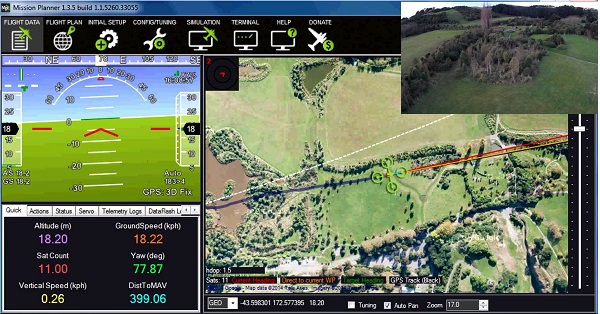
نرم افزار Mission Planner یک نرم افزار برای اتصال فلایت کنترل های APM به کامپیوتر برای انجام تنظیمات مربوطه ، کالیبره کردن سنسور ها ، اتصال قطعات جانبی ، مشاهده لاگ پرواز ها و … می باشد . که در این پست نحوه ی نصب نرم افزار نرم افزار Mission Planner را برای کاربران عزیز آموزش خواهیم داد . انشاا… در پست های بعدی شما را با نحوه ی کار با قسمت های این نرم افزار آشنا خواهیم کرد .
آشنایی با نرم افزار Mission Planner : . Mission Planner یک نرم افزار متن باز تحت ویندوز می باشد که این نرم افزار بر روی سیستم کامپیوتر ایستگاه زمینی نصب می گردد تا بتوان تنظیمات مربوط به فلایت کنترل را توسط این نرم افزار انجام داد . همچنین این نرم افزار قابلیت کنترل ربات پرنده به صورت آنی و با استفاده از تلمتری را نیز دارد و به صورت زنده می تواند جزئیات پرواز هم چنین موقعیت هواپیما را روی نقشه در داخل این نرم افزار مشاهده کرد و ربات را توسط این نرم افزار و بدون نیاز به رادیو کنترل ربات را کنترل نمود . که انشاا… در آموزش های بعدی با نحوه ی انجام این کار آشنا خواهید شد . . آشنایی با نحوه ی نصب نرم افزار Mission planner : . قدم اول : برای دانلود آخرین ورژن نرم افزار Mission Planner روی لینک رو به رو کلیک کنید :
قدم دوم : بعد از دانلود فایل نصبی روی آن کلیک کرده تا فایل نصبی اجرا شود و صفحه ای همانند شکل زیر براتون نمایش داده بشه : 
1 – آموزش نصب نرم افزار Mission Planner . قدم سوم : سپس بر روی دکمه های NEXT کلیک کنید تا مراحل نصب تکمیل گردد . در طول نصب ممکن است با صفحه ای مثل شکل زیر مواجه شوید که در این صورت بر روی گزینه ی Install this driver software anyway کلیک کنید تا مراحل نصب تکمیل گردد . 
2 – آموزش نصب نرم افزار Mission Planner
توجه کنید در صورتی که با ارور نصب DirectX مواجه شدید کافی است آخرین ورژن پلاگین DirectX را از این لینک دانلود کرده و پس از آپدیت DirectX دوباره اقدام به نصب نرم افزار Mission Planner کنید . . توجه کنید که نرم افزار Mission Planner در حالت عادی در ویندوز های ۶۴ بیتی در مسیر C:Program Files (x86)APM Planner و در ویندوز های ۳۲ بیتی در مسیر C:Program FilesAPM Planner نصب می شود که از این پوشه ها می توانید به لاگ های پرواز دسترسی داشته باشید که در پست ها و آموزش های بعدی شما را با نحوه ی دسترسی و بررسی این لاگ ها آشنا خواهیم کرد . . در انتها برای اجرای برنامه Mission planner کافی است بر روی آیکونی که با نام Mission planner به دسکتاپ اضافه شده اقدام به اجرای نرم افزار بکنید . درباره : آموزش ها , آموزش های پولی و کم یاب ,
نمایش این کد فقط در ادامه مطلب برای قرار کد مورد نظر به ویرایش قالب مراجعه کنید
مطالب مرتبط
ارسال نظر
مطالب گذشته
» رام گوشی چینی Vitu mars 9 پردازنده SPD »» یکشنبه 10 آذر 1398
» BLU Studio_J8_LTE رام تست شده گوشی چینی بلو »» دوشنبه 13 آبان 1398 » مسیر آنتن Z00AD (ZENFON 2) »» دوشنبه 15 مهر 1398 » دانلود رام گوشی چینی HYUNDAI__Seoul_S6-MT6735 »» چهارشنبه 27 شهریور 1398 » دانلود رام چینی a7 »» پنجشنبه 14 شهریور 1398 | ||
| [ طراحی مجدد و ترجمه از : Ghaleb-Weblog.Ir ] [ طراح اولیه قالب ] | ||
 برچسب ها :
برچسب ها :

